
Những lời khuyên cho việc lắp đặt bộ xử lý, bộ nhớ, các cáp ổ đĩa
lượt xem 13
download
 Download
Vui lòng tải xuống để xem tài liệu đầy đủ
Download
Vui lòng tải xuống để xem tài liệu đầy đủ
Những lời khuyên cho việc lắp đặt bộ xử lý, bộ nhớ, các cáp ổ đĩa và những thứ khác. Lắp đặt các mô-đun bộ nhớ Chọn từ các liên kết dưới đây để xem danh sách các mô-đun bộ nhớ đã được thử với bo mạch để bàn của bạn.
Bình luận(0) Đăng nhập để gửi bình luận!
Nội dung Text: Những lời khuyên cho việc lắp đặt bộ xử lý, bộ nhớ, các cáp ổ đĩa
- Những lời khuyên cho việc lắp đặt bộ xử lý, bộ nhớ, các cáp ổ đĩa và những thứ khác. Lắp đặt các mô-đun bộ nhớ Chọn từ các liên kết dưới đây để xem danh sách các mô-đun bộ nhớ đã được thử với bo mạch để bàn của bạn. Bộ vi Bo mạch Để bàn xử lý P35 DP35DP G33 DG33BU ; DG33FB ; DG33TL 975 D975XBX ; D975XBX2 DG965MQ ; DG965MS ; DG965OT ; DG965PZ ; DG965RY ; DG965SS ; 965 DG965WH ; DP965LT ; DQ965CO ; DQ965GF ; DQ965WC 963 DQ963FX 955 D955XBK ; D955XCS 946 D946GZIS ; D946GZTS ; D946GZAB D945GBO ; D945GCCR ; D945GCL ; D945GCZ ; D945GNT ; D945GPM ; 945 D945GRW ; D945GTP ; D945PAW ; D945PLNM; D945PLRN ; D945PSN ; D945PVS ; D945PWM
- D925XBC ; D925XCV ; D925XEBC2 ; 925 D925XECV2 ; D925XHY D915GAG ; D915GAV ; D915GEV ; D915GLVG ; D915GMH ; D915GUX ; 915 D915GVWB ; D915PBL ; D915PCM ; D915PCY ; D915PDT ; D915PGN ; D915PLWD ; D915PSY 910 D910GLDW Bên D101GGC ; D102GGC2 ; D201GLY thứ 3 Lắp bộ nhớ vào trong các khe DIMM trước khi lắp bất cứ card video PCI Express nào để tránh nhiễu với cơ cấu giữ lại khe PCI Express. Các Bo mạch Để bàn Intel dựa trên các bộ vi xử lý Intel® 945 và mới hơn có hỗ trợ bộ nhớ kênh kép. Hãy tham khảo Bộ nhớ Kênh Đơn/Kép để có thông tin đầy đủ về cách cấu hình chế độ bộ nhớ kênh kép. Để gắn một thanh bộ nhớ DIMM, thực hiện các bước sau: 1. Tắt tất cả các thiết bị ngoại vi nối vào máy tính. Tắt máy tính và rút dây điện nguồn xoay chiều. 2. Mở nắp thùng máy và tìm vị trí các khe cắm DIMM. 3. Chắc chắn rằng các chốt hai đầu các khe DIMM đã được đẩy sang hai bên để lộ vị trí khe. 4. Nắm các gờ thanh bộ nhớ DIMM, lấy ra khỏi bao chống tĩnh điện của nó. 5. Đặt thanh bộ nhớ vào vị trí trên khe. Căn cho rãnh nhỏ ở gờ dưới của thanh bộ nhớ khớp với các gờ trong khe. 6. Đẩy gờ dưới thanh bộ nhớ DIMM vào khe.
- 7. Khi thanh bộ nhớ đã được đưa vào, nhấn từ gờ trên thanh bộ nhớ xuống đến khi các chốt giữ trượt vào đúng vị trí. Cẩn thận kiểm tra các chốt giữ đã vào vị trí chắc chắn. 8. Đậy nắp thùng máy lại và cắm lại dây cấp điện nguồn xoay chiều. Lắp các quạt khung Các Bo mạch Để bàn Intel hỗ trợ tới ba quạt khung. Nối các quạt vào các đầu cắm quạt của bo mạch, như trình bày dưới đây. Hãy tham khảo tài liệu đi kèm với bo mạch để bàn của bạn để vị trí của các đầu cắm quạt khung máy.
- Gắn các đầu nối Bảng mặt Trước Gắn đầu nối bảng mặt trước. Hãy tham khảo Đầu cắm 9-chân Bảng mặt Trước để có các chi tiết chân gắn.
- Lắp bảng Nhập/xuất mặt sau (tùy chọn) Một vài bo mạch để bàn có kèm một giá đỡ USB mặt sau hoặc giá đỡ USB/IEEE1394 mặt sau. Bạn cũng có thể mua các loại giá đỡ này. Để lắp: 1. Gắn giá đỡ vào bảng mặt sau của thùng máy. 2. Nối cáp USB vào đầu cắm USB sẵn trên bo mạch. 3. Đối với các giá đỡ có IEEE 1394, hãy nối cáp IEEE 1394 vào đầu IEEE-1394 có sẵn trên bo mạch. Lắp bảng nhập/xuất mặt trước (không bắt buộc) Một số bo mạch chủ có kèm cụm USB/IEEE1394/Audio 3,5" mặt trước. Bạn cũng có thể mua các cụm kiểu này. Để lắp: 1. Đưa mô-đun 3,5 inch vào trong khoang ổ đĩa trên khung. 2. Nối cáp USB vào đầu USB sẵn trên bo mạch. 3. Nối cáp IEEE 1394 vào đầu IEEE-1394 sẵn trên bo mạch.
- 4. Nối cáp âm thanh vào đầu âm thanh bảng mặt trước trên bo mạch. Lắp đặt ổ đĩa mềm Để lắp: 1. Lắp ổ đĩa vào một khoang trống trong thùng máy. 2. Gắn các cáp dữ liệu và cáp điện cho ổ đĩa. 3. Gắn cáp dữ liệu vào đầu nối ổ đĩa mềm của bo mạch để bàn. Lắp các thiết bị ATA Nối tiếp (các ổ đĩa cứng)
- Để cho các Bo mạch Để bàn Intel® hỗ trợ ATA Nối tiếp, hai hoặc bốn cáp SATA được đi kèm. Cáp này (4-dây dẫn) hỗ trợ giao thức ATA Nối tiếp và nối ổ đơn vào bo mạch để bàn. Hoặc đầu cáp có thể được nối vào ổ SATA hoặc đầu nối trên bo mạch. Một số ổ ATA Nối tiếp có thể đòi hỏi cáp điều hợp nguồn. Hãy liên hệ với nhà sản xuất ổ SATA để xác định phương pháp tốt nhất cho việc cấp nguồn ổ SATA. Để có chức năng cáp SATA đúng: 1. Gắn đầu cáp vào đầu nối trên bo mạch. 2. Gắn đầu kia của cáp vào ổ đĩa. Intel không hỗ trợ việc sử dụng các bộ chuyển đổi IDE thành ATA Nối Tiếp, tuy nhiên việc thử nghiệm có giới hạn chỉ ra rằng các bộ chuyển đổi như vậy có thể làm việc với tính năng ATA Nối Tiếp của các Bo mạch Để bàn Intel®. Để biết thêm thông tin về ATA Nối Tiếp, hãy tham khảo thông tin về việc Sử dụng các ổ đĩa cứng ATA Nối tiếp.
- Lắp đặt các thiết bị IDE (đĩa cứng / DVD / CDROM) Các Bo mạch Để bàn Intel® hỗ trợ tốc độ truyền Ultra ATA/66 và Ultra ATA/100. Nếu bạn đang sử dụng ổ đĩa cứng Ultra ATA/66 hoặc Ultra ATA/100, bạn phải sử dụng cáp IDE 40 chân, 80 dân dẫn. Cả hai bo mạch và cáp tương thích ngược lại với các giao thức truyền IDE trước đây. Lắp cáp IDE theo hướng sau: 1. Gắn đầu cáp với đầu nối đơn vào bo mạch. 2. Gắn đầu cáp với hai đầu nối được đặt gần nhau vào các ổ đĩa. Kết nối âm thanh CD-ROM
- (Chỉ áp dụng đối với các bo mạch chủ có tính năng âm thanh trên bo mạch.) Một số hệ điều hành cũ đòi hỏi phải có thêm cáp âm thanh nối từ ổ đĩa CD-ROM vào bo mạch chủ để có thể nghe nhạc trực tiếp từ ổ CD-ROM. Trong tình huống này, nối cáp âm thanh CD-ROM vào đầu nối có nhãn "CD IN". Ghi chú: Không phải tất cả các bo mạch để bàn Intel có đầu nối này. Hãy tham khảo Đầu nối CD-ROM sẵn trên bo mạch không còn yêu cầu để có thêm thông tin. Lắp đặt card đồ họa bổ sung PCI Express (Không bắt buôc) Cần phải cẩn thận khi lắp card đồ họa PCI Express vào khe PCI Express x16. Khi lắp bất cứ card PCI Express nào vào bo mạch để bàn, hãy đảm bảo là nó đã được định vị đúng trong khe trước khi bạn bật nguồn hệ thống. Nếu card không được định vị đúng, có thể gây đoản mạch điện ở khắp các chân của khe PCI Express. Phụ thuộc vào việc bảo vệ dòng điện quá tải của cấp nguồn, một số thành phần và/hoặc các bộ phận nhỏ của bo mạch có thể bị hư hỏng.
- Nối các thiết bị vào các đầu nối Bảng Mặt sau Hãy tham khảo biểu đồ này để có được sự nối cáp thích hợp. Ghi chú: Các đầu nối được nêu trong hình vẽ có thể không phải tất cả được áp dụng cho hệ thống của bạn. Hãy tham khảo tài liệu đi cùng với bo mạch của bạn để có thông số kỹ thuật. Nối các cáp nguồn Nối các cáp nguồn. Ghi chú: Các kiểu đầu nối dùng cho các bo mạch chủ Intel có thể khác nhau. Hãy tham khảo tài liệu đi cùng với bo mạch chủ của bạn để có các hướng dẫn kết nối các cáp điện.
- Kết thúc Để kết thúc việc lắp đặt bo mạch để bàn của bạn: 1. Các thiết lập BIOS cho cấu hình hệ thống cao cấp (tùy chọn). 2. Cài đặt Hệ Điều hành: Windows* XP hoặc Windows* 2000. 3. Cài đặt các trình điều khiển của Bo mạch Để bàn Intel® và các trình ứng dụng.

CÓ THỂ BẠN MUỐN DOWNLOAD
-

8 lời khuyên khi bạn muốn tự lắp ráp máy tính
 6 p |
6 p |  343
|
343
|  119
119
-

An toàn bảo mật cho máy chủ Web Server
 5 p |
5 p |  130
|
130
|  30
30
-

Tìm Hiểu Về Typography- P5
 10 p |
10 p |  96
|
96
|  20
20
-

Lời khuyên khi bạn muốn tự lắp ráp máy tính
 3 p |
3 p |  107
|
107
|  20
20
-
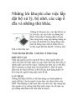
Những lời khuyên cho việc lắp đặt bộ xử lý, bộ nhớ, các cáp ổ đĩa
 9 p |
9 p |  163
|
163
|  17
17
-

Mười lời khuyên khi lắp đặt card nâng cấp
 3 p |
3 p |  104
|
104
|  11
11
-
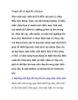
5 bước để có một PC tốt hơn
 15 p |
15 p |  106
|
106
|  10
10
-

Những lời khuyên cho bạn khi làm SEO Joomla
 5 p |
5 p |  67
|
67
|  8
8
-

10 mẹo nhỏ hữu ích cho công việc năm 2011
 7 p |
7 p |  71
|
71
|  7
7
-

Di trú từ DB2 Control Center sang IBM Data Studio
 24 p |
24 p |  123
|
123
|  5
5
Chịu trách nhiệm nội dung:
Nguyễn Công Hà - Giám đốc Công ty TNHH TÀI LIỆU TRỰC TUYẾN VI NA
LIÊN HỆ
Địa chỉ: P402, 54A Nơ Trang Long, Phường 14, Q.Bình Thạnh, TP.HCM
Hotline: 093 303 0098
Email: support@tailieu.vn








